win7系統(tǒng)下使用ps羽化選區(qū)時提示末選擇任何像素如何解決
更新日期:2024-03-23 14:18:22
來源:投稿
最近有win7系統(tǒng)用戶在使用ps的時候,要選區(qū)給圖片進行一個數(shù)值的羽化時候,有的時候可以正常的把做出選區(qū)后的部分進行很好的羽化,有時,則是會提示末選擇任何像素,該怎么辦呢,現(xiàn)在為大家?guī)?a href=/win7/ target=_blank class=infotextkey>win7系統(tǒng)下使用ps羽化選區(qū)時提示末選擇任何像素的解決步驟。
推薦:深度技術(shù)win7旗艦版系統(tǒng)下載
1、這里來使用網(wǎng)上搜索的一張圖片素材來進行操作。這里把圖片在軟件中打開之后,選擇工具欄中的橢圓選框工具。把需要羽化的部分用選框工具選做出選區(qū);
2、有使用羽化的時候,會選擇兩種不同的羽化方式 。這里先來使用在菜單欄下面的這一種羽化方法。選中橢圓選框工具后,在羽化上面把它的羽化大小設(shè)置為150像素。把數(shù)值設(shè)置好后,再圖片中想要羽化的部分畫一個橢圓;
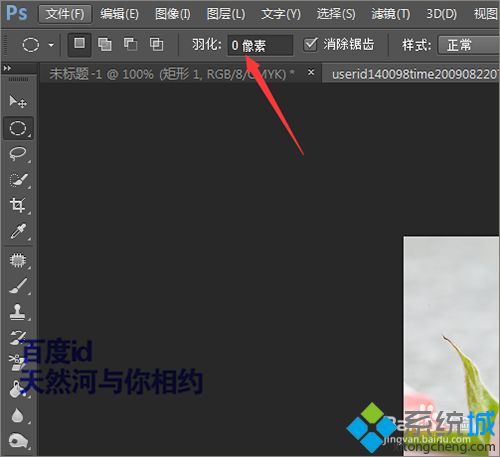
3、這時,就會在界面中提示任何像素都不大于50%選擇。選區(qū)邊將不可見。這樣就不能把想要進行羽化的部分畫出橢圓。如果把上面的的羽化值去掉后,就可以用橢圓選框工具隨意的在上面做出選區(qū);
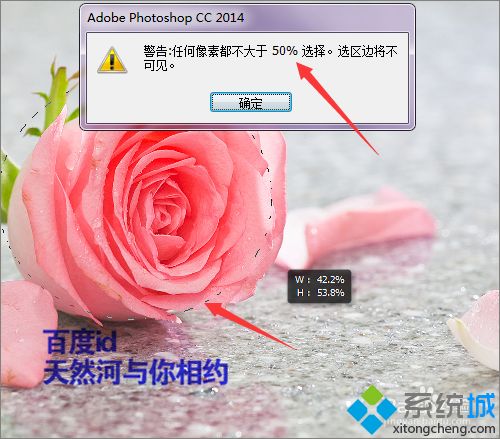
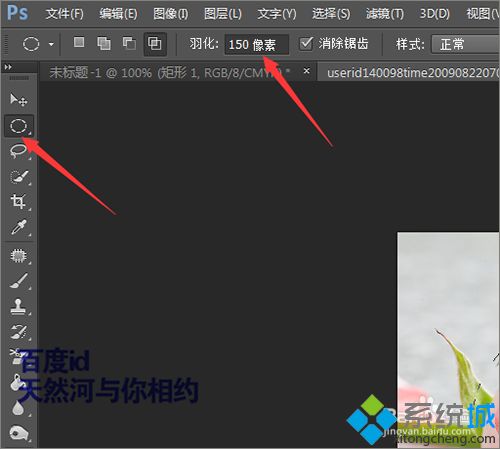
4、這也是平時在做圖的時候常會遇到的一種情況。下面就來操作說明第二種做出選區(qū)的方法。這一種方法也是平時用的比較多的一種。在選擇菜單下面選擇修改中的羽化;

5、這時它會彈出一個羽化選區(qū)的小界面。在這個界面中有一個羽化半徑。這里先把這個羽化值設(shè)置的小一些為50像素,然后點擊確定。可以看到并沒有彈出之前不能做出選區(qū)的提示;

6、這里再把它的數(shù)值設(shè)置的和之前的一樣為150像素。然后點擊確定。同樣這次也沒有提示警告的界面。這樣就可以很順利的在圖片上面操作。
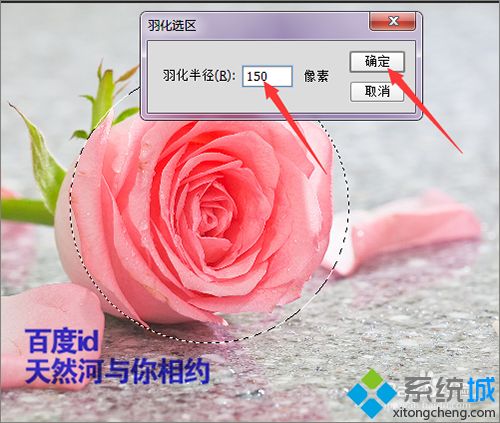
7、這樣就把這個想要的選區(qū)做出來。然后就可以直接銨著鍵盤上的ctrl+j鍵把這個部分摳出。為了查看方便需要把它背景圖層前面的眼睛關(guān)閉。這樣就可以很清楚的看到它的效果。
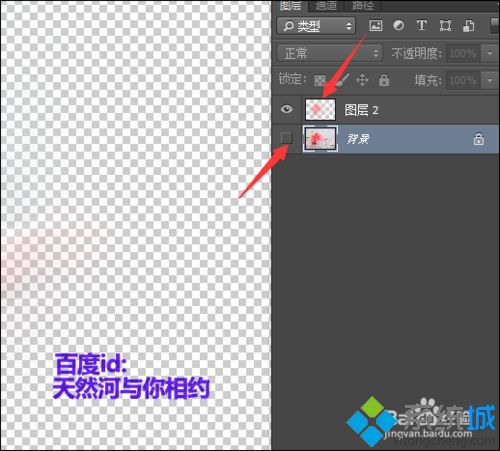

8、這個時候,因為它的背景是透明的,可以把上面再添加一個背景。按著鍵盤上的ctrl的同時點擊圖層下面的新建圖層按鈕就在花的下面新建了一個背景。

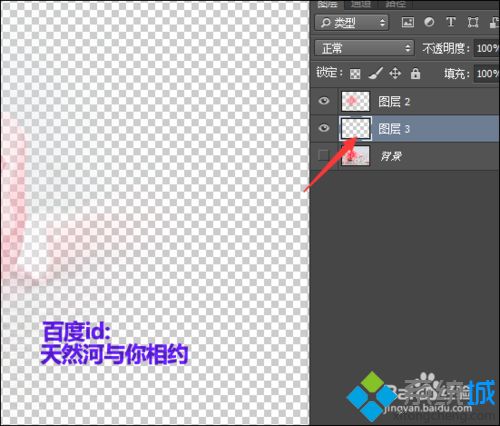
9、把它的前景色更改為一種比花重一些的顏色。這里選擇為這種暗一些的顏色做為背景。然后選擇工具欄中的油漆桶工具在背景上面點擊一下。

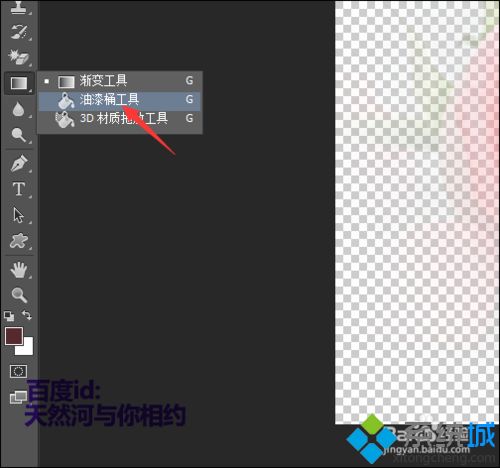
10、這樣制作出來后看起來它的效果并不明顯示,這里還需要再把它羽化過的花的圖層再重制2個或3個,這樣看起來效果就會好很多。這樣就通過羽化把想要的部分選出之后,就可以隨意的添加效果。


上述給大家介紹的便是win7系統(tǒng)下使用ps羽化選區(qū)時提示末選擇任何像素的詳細解決步驟,大家可以按照上面的方法步驟來進行解決吧。
- monterey12.1正式版無法檢測更新詳情0次
- zui13更新計劃詳細介紹0次
- 優(yōu)麒麟u盤安裝詳細教程0次
- 優(yōu)麒麟和銀河麒麟?yún)^(qū)別詳細介紹0次
- monterey屏幕鏡像使用教程0次
- monterey關(guān)閉sip教程0次
- 優(yōu)麒麟操作系統(tǒng)詳細評測0次
- monterey支持多設(shè)備互動嗎詳情0次
- 優(yōu)麒麟中文設(shè)置教程0次
- monterey和bigsur區(qū)別詳細介紹0次
周
月










